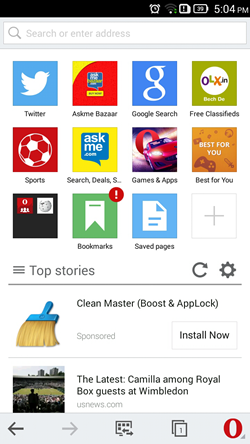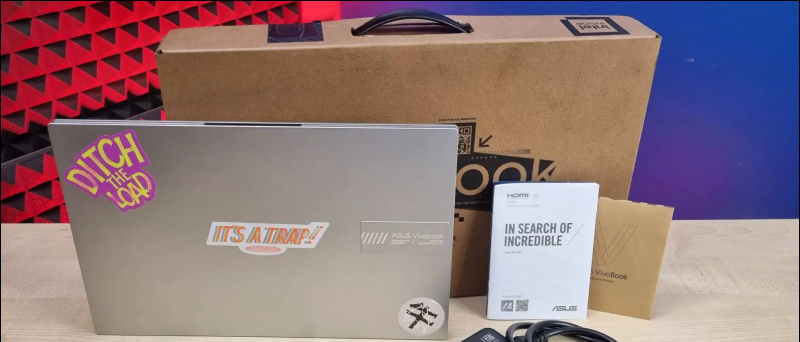Loe inglise keeles
kuidas eemaldada seade oma Google'i kontolt?
Kas soovite oma Android-nutitelefoni kasutada ainult oma häälega? Selleks võib olla põhjus, võib juhtuda, et teie puutetundlik ekraan ei tööta või käed pole tühjad, häälkäsklused võimaldavad teil nutitelefoni juhtida seda puudutamata. Seda saate teha oma Androidis Google'i rakendusega Voice Access. Vaatame, kuidas Android-telefoni kasutada ilma Google Voice Accessi abil seda puudutamata.
Loe ka | Kui puutetundlik ekraan ei tööta, saate oma iPhone'i juhtida häälega
Google'i rakendus Voice Access
Google Voice Access kuvab teie telefoni ekraanil mis tahes puutenupu kohal mitu märki. Nii saate lihtsalt öelda mis tahes konkreetse nupu jaoks määratud numbri ja Voice Access koputab seda automaatselt. Häälkäskluste väljastamiseks pole ka käsku 'OK Google' vaja, sest pärast hääljuurdepääsu lubamist kuulatakse alati.

Samuti mõistab see käske nagu 'kerimine alla' või 'avatud kiirseaded', mis võimaldab teil navigeerida oma häälega mis tahes liidesesse.
Häälepääs töötab operatsioonisüsteemis Android 5.0 ja uuemates versioonides. Lisaks on täieliku häälejuurdepääsu funktsiooni kasutamiseks soovitatav lubada oma telefonis häälmängu „OK Google” ja Pixel Launcher.
Laadige alla rakendus Voice Access
Kuidas kasutada häälkäsklust
1] Esmalt laadige alla ja installige Voice Access oma nutitelefoni.
2] Pärast installimist avaneb häälkäskluse häälestusviisard, küsides mõningaid õigusi.
3] Esimene viip küsib ligipääsetavust, lülitab lüliti sisse.
4] Teine hüpikkõne küsib luba. Puudutage käsku Luba.



5] Kolmas viip ütleb alati, et lubage see Google'i assistendis. Google'i assistendi saate alati Google'i rakenduses sisse lülitada. Valige Rohkem> Seaded> Hääl> Voice Match ja lülitage OK Google'ile luba sisse.
Telefoni hääljuurdepääsu funktsioonide kasutamiseks on vaja kõiki kolme luba. Vaatame nüüd, kuidas saate oma telefoni juhtimiseks kasutada häälkäsklusi.
Android-telefoni juhtimine hääle abil



Häälepääs annab numbri kõigele, mida saate ekraanil puudutada. Kui ütlete numbri või nupu nime, käivitab Voice Access selle funktsiooni või rakenduse. Näiteks avab alloleval ekraanipildil kaamera rakenduse „Nine“. Teise võimalusena võite öelda ka 'käivita kaamera' ja pärast pausi rakendus avaneb.
Häälepääs pakub nelja nutitelefonide kategooriat, näiteks tekstistruktuur, navigeerimine, žestide juhtimine ja põhifunktsioonid.
1. Teksti kirjutamine häälkäskluse abil
Teksti loomine hääljuurdepääsu kaudu võimaldab kõnes-tekstis transkriptsiooni mis tahes teksti kirjutamise rakenduses. Näiteks võite kirjutada WhatsAppis sõnumi, kasutades ainult oma häält. Näete klaviatuuri nagu allpool olev ekraanipilt.

Häälepääs tuleb aktiveerida selle rakenduse avalehel. Pärast seda võite öelda 'Kirjuta sõnum' või sisestada sõnumi nupu määratud numbrile. Nüüd mainige sõnade rääkimise ajal saaja nime ja kirjutage oma sõnum.
2. Menüüs navigeerimine häälkäskluste abil
Võite kasutada ka navigeerimist menüüs või rakenduse sahtlis koos voiceandiga. Häälepääs võimaldab teil avada rakenduse, minna avaekraanile, kuvada märguandeid, näidata kiirseadeid, hiljutisi rakendusi või mõnda muud rakendust ja naasta.
3. Žestide juhtimine häälkäskluste abil
Häälkäsk on juurdepääsetavuse tööriist, mis võimaldab konverteerida häälkäsklused žestideks. Näiteks võite öelda 'ava teavitussalv' ja see teeb sama. Kui mõni rakendus nõuab erilist žesti, võite öelda žesti nime.



Peale selle saate sisse lülitada ka telefoni peamised funktsioonid, nagu Bluetooth, Wi-Fi, helitugevus jne. Hääle kasutamiseks peate selle konkreetse ekraani lubama ainult hääleanalüüsi abil.
Kui soovite oma Android-telefoni kasutada seda puudutamata, on Voice Access parim saadaval olev rakendus. Rakendus saab juhtida teie telefoni kõiki funktsioone, alates hõlbustusfunktsioonidest kuni navigeerimise ja žestide juhtimiseni kuni sõnumite sisestamise ja saatmiseni.
teie sim saatis tekstisõnumi
Kuidas soovite oma telefonis teenust Google Voice Access kasutada? Öelge meile allpool toodud kommentaarides. Selliste näpunäidete ja trikkide saamiseks hoidke kursis kasutatavate vidinatega!
Facebooki kommentaaride kast